电脑店u盘启动盘制作工具制作U盘启动器
- 分类:U盘教程 回答于: 2022年07月15日 17:29:13
现在网络上能制作启动盘的工具非常多,今天我们就来通过使用电脑店重装软件制作个启动盘。对于还不会使用该工具制作启动盘的用户来说可以快速的学习下。以下是详细的电脑店制作启动盘图文教程。
工具/原料
系统版本:window7
品牌型号:HP CQ43-103TU
软件版本:电脑店U盘启动盘制作工具
准备步骤
1、准备一个8G以上的U盘
2、下载电脑店U盘启动盘制作工具
3、准备系统文件(例如win7\win10\XP\win8)
制作方法
1. 下载并进行解压安装“电脑店U盘启动盘制作工具”
2. 插入准备好的U盘到电脑,打开软件,点击“全新制作”;
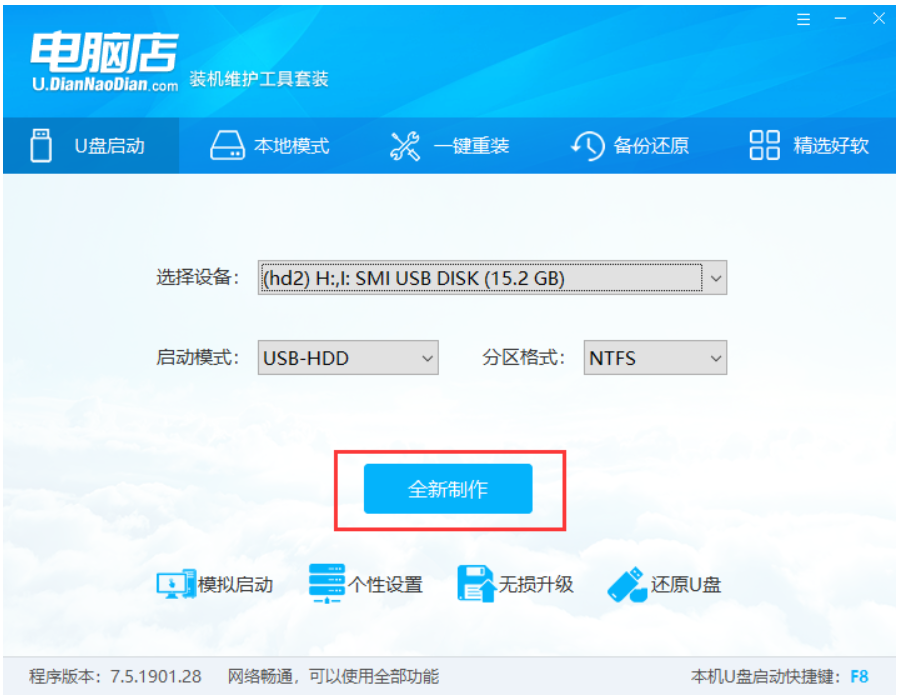
3. 制作完毕后会有弹框提示
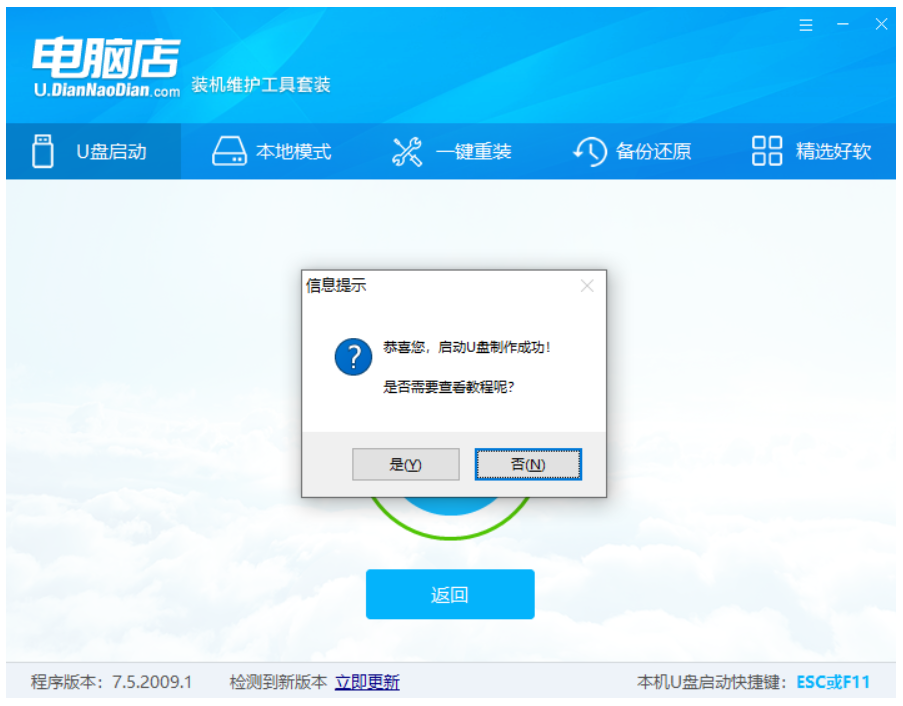
4. 把准备好的系统文件复制到U盘中

然后就制作好一个U盘启动器啦,希望可以帮助到你。
总结
1、下载电脑店U盘启动盘制作工具
2、跟随步骤进行操作
 有用
24
有用
24


 小白系统
小白系统


 1000
1000 1000
1000 1000
1000 1000
1000 1000
1000 1000
1000 1000
1000 1000
1000 1000
1000 1000
1000猜您喜欢
- u盘是什么,小编教你最新解释u盘系统是..2017/11/19
- 金士顿u盘数据恢复工具怎么使用..2022/06/23
- 便携云U盘:海量存储,随身携带..2024/08/26
- 哪家U盘好?推荐几款性价比高的U盘..2023/12/25
- 小白一键u盘装系统详细步骤教程..2022/12/24
- 联想笔记本用u盘重装系统步骤图解..2022/07/19
相关推荐
- u盘怎么安装xp系统,小编教你最新安装..2017/11/15
- u盘低格工具怎么用2022/07/02
- u盘怎么安装ghost windows8系统镜像图..2017/06/09
- win10 usb重装系统的步骤教程..2021/12/17
- 百度u盘:高效便捷的移动存储解决方案..2024/02/23
- 电脑系统一键重装U盘:2024年全新指南,轻..2024/10/12




















 关注微信公众号
关注微信公众号





